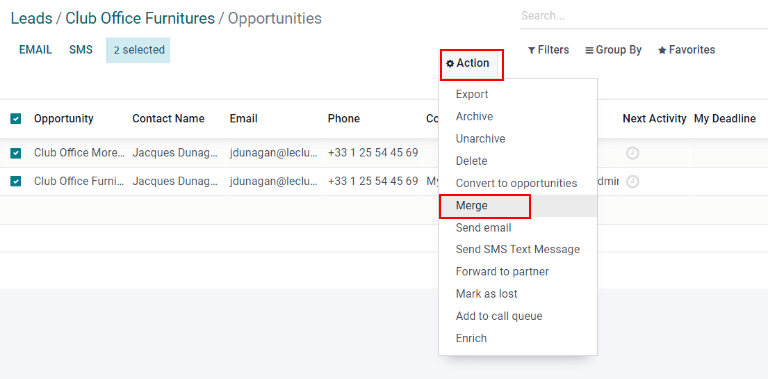Chuyển đổi lead thành cơ hội¶
Leads đóng vai trò là các bước xác định trước khi một cơ hội được tạo ra. Điều này cung cấp thêm thời gian trước khi một cơ hội tiềm năng được giao cho một nhân viên kinh doanh.
Cấu hình¶
Để kích hoạt cài đặt Leads, điều hướng đến và đánh dấu vào ô được gắn nhãn, Cơ hội. Sau đó, nhấp vào Lưu.
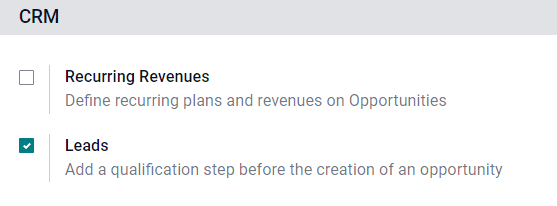
Kích hoạt tính năng này sẽ thêm một menu mới, Leads, vào thanh menu tiêu đề ở đầu trang.

Sau khi cài đặt Leads đã được kích hoạt, nó mặc định sẽ áp dụng cho tất cả các nhóm bán hàng. Để tắt leads cho một nhóm cụ thể, hãy điều hướng đến . Sau đó, chọn một nhóm từ danh sách để mở bản ghi và bỏ chọn ô Leads. Khi hoàn tất, nhấp vào Lưu.
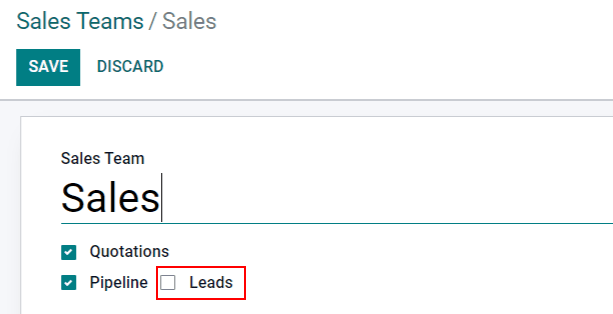
Chuyển đổi một lead thành một cơ hội kinh doanh¶
Để chuyển đổi một lead thành một cơ hội, hãy điều hướng đến , và nhấp vào một Lead từ danh sách để mở nó.
Ở góc trên bên trái của màn hình, nhấp vào nút Chuyển đổi thành Cơ hội, mở ra một cửa sổ pop-up.
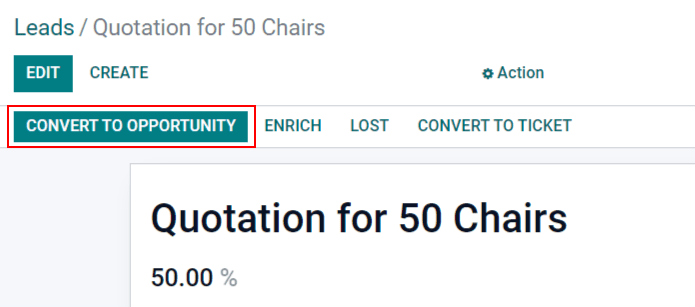
Trong cửa sổ pop-up Chuyển đổi thành cơ hội, ở trường Hành động chuyển đổi, chọn tùy chọn Chuyển đổi thành cơ hội.
Ghi chú
Nếu một lead hoặc một cơ hội đã tồn tại trong cơ sở dữ liệu cho khách hàng này, SotaERP tự động đề xuất sự hợp nhất cả hai lead/cơ hội. Để biết thêm thông tin về cách hợp nhất lead và cơ hội, xem phần về cách hợp nhất leads dưới đây.
Sau đó, chọn một Nhân viên bán hàng và một Nhóm bán hàng mà cơ hội sẽ được giao.
Nếu lead đã được giao cho một nhân viên bán hàng hoặc một nhóm bán hàng, các trường này sẽ tự động điền vào thông tin đó.
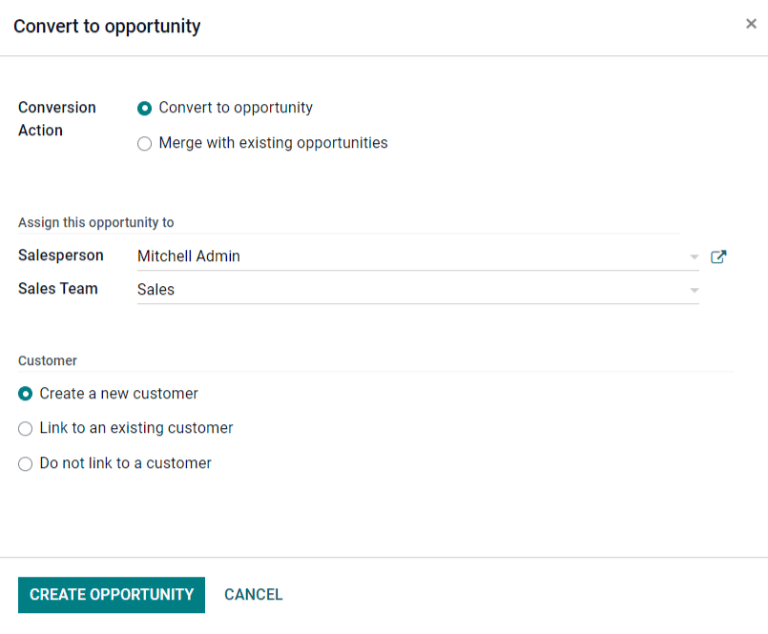
Dưới tiêu đề Khách hàng, chọn từ các tùy chọn sau:
Tạo một khách hàng mới: Chọn tùy chọn này để sử dụng thông tin trong cơ hội để tạo một khách hàng mới.
Liên kết với một khách hàng hiện có: Chọn tùy chọn này, sau đó chọn một khách hàng từ menu thả xuống kết quả, để liên kết cơ hội này với bản ghi khách hàng hiện có.
Không liên kết với một khách hàng: Chọn tùy chọn này để chuyển đổi lead, nhưng không liên kết nó với một khách hàng mới hoặc hiện có.
Cuối cùng, khi tất cả các cấu hình đã hoàn thành, nhấp vào Tạo Cơ hội.
Hợp nhất leads và cơ hội¶
SotaERP tự động phát hiện các leads và cơ hội tương tự bằng cách so sánh địa chỉ email của các liên hệ liên quan. Nếu một lead/cơ hội tương tự được tìm thấy, một nút thông minh Lead Tương tự sẽ xuất hiện ở đầu bản ghi lead/cơ hội.
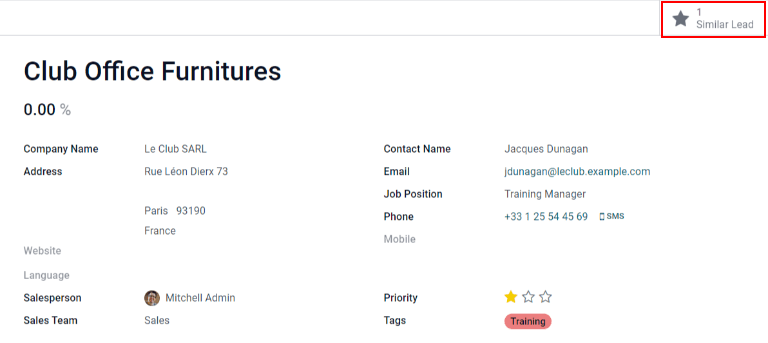
Để so sánh chi tiết của các leads/cơ hội tương tự, nhấp vào nút Leads Tương tự. Điều này mở ra một chế độ xem kanban chỉ với các leads/cơ hội tương tự. Nhấp vào từng thẻ để xem chi tiết của mỗi lead/cơ hội, và xác nhận liệu chúng có nên được hợp nhất không.
Quan trọng
Khi hợp nhất, SotaERP ưu tiên cho lead/cơ hội nào được tạo trước trong hệ thống, hợp nhất thông tin vào lead/cơ hội được tạo trước đầu tiên. Tuy nhiên, nếu một lead và một cơ hội kinh doanh đang được hợp nhất, bản ghi kết quả được gọi là một cơ hội kinh doanh, bất kể bản ghi nào được tạo trước.
Sau khi xác nhận rằng các lead/cơ hội nên được hợp nhất, quay lại chế độ xem kanban bằng cách sử dụng các breadcrumbs, hoặc bằng cách nhấp vào nút thông minh Lead Tương tự. Nhấp vào biểu tượng ☰ (ba dòng dọc) để chuyển sang chế độ xem danh sách.
Đánh dấu vào ô bên trái của trang cho các leads/cơ hội sẽ được hợp nhất. Sau đó, nhấp vào biểu tượng Hành động ⚙️ (bánh răng) ở đầu trang để hiển thị một menu thả xuống. Từ menu thả xuống đó, chọn tùy chọn Hợp nhất để hợp nhất các cơ hội (hoặc leads).
Khi Hợp nhất được chọn từ menu thả xuống Hành động ⚙️ (bánh răng), một cửa sổ pop-up Hợp nhất sẽ xuất hiện. Trong cửa sổ pop-up đó, quyết định Giao cơ hội cho một Nhân viên bán hàng và/hoặc Nhóm bán hàng.
Dưới các trường đó, các leads/cơ hội được chọn để hợp nhất được liệt kê, cùng với thông tin liên quan của chúng. Để hợp nhất các leads/cơ hội đã chọn đó, nhấp vào Hợp nhất.
Ghi chú
Khi hợp nhất các cơ hội, không có thông tin nào bị mất. Dữ liệu từ cơ hội khác được nhập trong phần chatter, và các trường thông tin, để tham khảo.